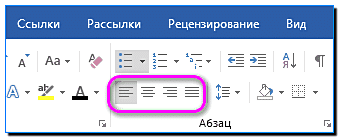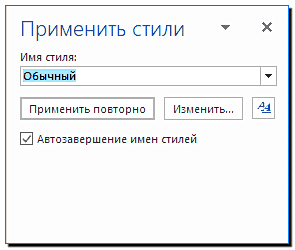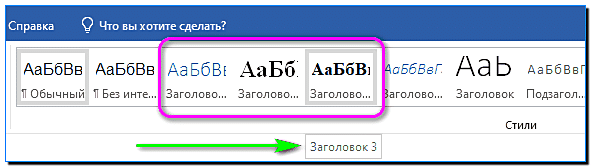Буфер обмера Office позволяет скопировать до 24 элементов из документов Office или других программ и вставить их в другой документ Office. Например, можно скопировать текст из сообщения электронной почты, данные из книги или таблицы и рисунок из презентации, а затем вставить их все в документ. С помощью буфера обмена Office скопированные элементы можно разместить в документе в нужном порядке.
При использовании области задач Буфер обмена можно вставлять не только последний скопированный или вырезанный объект. Область задач Буфер обмена содержит несколько последних изображений или текстовых фрагментов, которые вы копировали или вырезали.
Примечание: вы по-прежнему можете вырезать, копировать и вставлять фрагменты стандартным способом — с помощью кнопок на ленте или сочетаний клавиш CTRL+X (Вырезать), CTRL+C (Копировать) и CTRL+V (Вставить).
Открытие области задач «Буфер обмена» в приложениях Office
-
Чтобы открыть область задач Буфер обмена , щелкните Главная, а затем выберите средство запуска диалогового окна Буфер обмена (выделено розовым цветом на снимке экрана ниже):
-
Дважды щелкните изображение или фрагмент текста, которые нужно вставить.
Примечание:
В Outlook, чтобы открыть область задач Буфер обмена : откройте сообщение, откройте вкладку Сообщение , а затем щелкните средство запуска диалогового окна Буфер обмена (выделено розовым цветом на снимке экрана выше) в группе Буфер обмена .
Копирование и вставка нескольких элементов с использованием буфера обмена Office
-
Откройте файл, из которого вы хотите скопировать элементы.
-
Выберите первый элемент, который требуется скопировать, и нажмите клавиши CTRL+C.
-
Продолжайте копировать элементы из того же или другого файла, пока не соберете все, которые вам нужны. В буфер обмена Office можно поместить до 24 элементов. При копировании двадцать пятого элемента первый элемент в буфере обмена Office удаляется.
По мере добавления элементов в буфер обмена Office в области задач Буфер обмена появляются соответствующие записи. Новая запись всегда добавляется в начало. Каждая запись содержит значок, соответствующий исходной программе Office, а также фрагмент скопированного текста или эскиз скопированного рисунка.
-
Щелкните место в документе, в которое необходимо вставить элементы. Собранные элементы можно вставить в любую программу Office.
-
Выполните одно из указанных ниже действий.
-
Чтобы вставить элементы по одному, в области задач Буфер обмена дважды щелкните каждый элемент, который вы хотите вставить.
-
Чтобы вставить все скопированные элементы, в области задач Буфер обмена нажмите кнопку Вставить все.
-
Удаление элементов из буфера обмена Office
Элементы можно удалить из буфера обмена Office по одному или все сразу.
В области задач Буфер обмена выполните одно из указанных ниже действий.
-
Чтобы удалить один элемент, щелкните стрелку рядом с ним и выберите команду Удалить.
-
Чтобы удалить все элементы, нажмите кнопку Удалить все.
Настройка отображения буфера обмена в Office
Чтобы настроить способ отображения буфера обмена Office, нажмите кнопку Параметры в нижней части области задач.

|
Параметр |
Описание |
|---|---|
|
Автоматическое отображение буфера обмена Office |
Автоматическое отображение буфера обмена Office при копировании элементов. |
|
Открывать буфер обмена Office при двойном нажатии CTRL+C |
Автоматическое отображение буфера обмена Office при двойном нажатии клавиш CTRL+C. |
|
Собирать данные без отображения буфера обмена Office |
Автоматическое копирование элементов в буфер обмена Office без отображения области задач Буфер обмена. |
|
Показать значок буфера обмена Office на панели задач |
Отображение значка Буфер обмена Office в области состояния системной панели задач, когда буфер обмена Office активен. Этот параметр включен по умолчанию. |
|
Показывать состояние около панели задач при копировании |
Отображение сообщений о собранных элементах при их копировании в буфер обмена Office. По умолчанию этот параметр включен. |
Буфер обмена — это место временного хранения данных (текст, рисунки и т.д.) на компьютере. Копируемый элемент содержится в буфере обмена до тех пор, пока не будет скопирован другой элемент или выключен компьютер. Это означает, что одни и те же данные можно несколько раз вставлять в разные приложения. В буфере обмена содержится элемент, скопированный последним.
На компьютере Mac невозможно просмотреть или очистить буфер обмена.
-
Выберите данные, которые необходимо скопировать.
-
На стандартной панели инструментов щелкните Копировать
.
-
Щелкните там, куда необходимо вставить вырезанный скопированные данные.
-
На стандартной панели инструментов щелкните Вставить
.
Кнопка Параметры вставки
, которая отображается в документе, является временной. Ее можно нажать, чтобы изменить форматирование вставляемого элемента. Чтобы отменить отображение этой кнопки, щелкните в любом другом месте документа, нажмите клавишу ESC или начните ввод.
Советы:
-
Сочетание клавиш для копирования —
+ C, а для вставки —
+ V.
-
Для сохранения и повторного использования текста, даже после выключения компьютера, можно использовать альбом для вырезок.
-
1).
Базовая конфигурация компьютера содержит
(Системный
блок, клавиатура, монитор)
2).
Windows. «Горячие» клавиши вызова Start
Menu (Ctrl
– Esc)
3).
Windows.
«Горячие» клавиши переключения
между окнами программ (Alt
– Tab)
4).
По форме представления информацию можно
условно разделить на следующие виды
(текстовую,
символьную, графическую, табличную)
5).
Что является основным устройством
компьютера (процессор)
6).
Сканер — это устройство для (считывания
текстовой и графической информации в
компьютер)
7).
Информацию, существенную и важную в
настоящий момент, называют (актуальной)
8).
Вместимость дискеты 3,5 дюйм (1,44Мb)
9).
Целому десятичному числу 11(10) будет
соответствовать двоичное число (1011)
10).
К прикладным программам относятся (МS
Word,
MS
Excel,
MS
Power
Point,
МS
Ассеss)
11).
Чтобы скопировать фрагмент текста
необходимо выполнить следующие
последовательности действий (Выделить
текст — Правка – Копировать)
12).
Одной из основных характеристик монитора
является (Разрешающая
способность)
13).По
способу восприятия информации человеком
различают следующие виды информации
(визуальную,
звуковую, тактильную, обонятельную,
вкусовую)
14).
Чему равен 1 Мегабайт? (1024
Кбайт)
15).
Длина машинного слова может быть
(4,8,16,32
байта)
16).
Какому десятичному числу равно двоичное
число 101? (5)
17).
Файлом называется (объект,
характеризующийся именем, значением и
типом)
18).
К устройствам хранения информации
относится (Накопители
на жестких и гибких магнитных дисках,
флеш)
19).
В ОС Windows между программами и документами
для обмена информации применяется
(Буфер
обмена информацией)
20).
Операционные системы входят в состав
(системного
программного обеспечения)
21).
Устройством ввода текстовой информации
является (клавиатура)
22).
Клавиша Васksрасе используется для
удаления (символа,
стоящего слева от курсора)
23).
Клавиша перевода курсора на страницу
вверх (РgUр)
24).
Windows. «Горячие» клавиши удаления
документов без помещения в корзину
(Shift
– Del)
25).
Windows.
Что будет, если нажать сочетание клавиш
Ctrl-Аlt-Dеlеtе
в среде Windows?
(Диспетчер
задач)
26).
При нажатии, какой клавиши осуществляется
проверка правописания в Word (F7)
27).
Накопители на магнитных дисках служат
для (Хранения
информации)
28).
Число 1011 двоичной системы счисления в
десятичной системе счисления имеет вид
(11)
29).
Для представления чисел в восьмеричной
системе счисления используют цифры
(0-7)
30).
Операционная система — это (набор
программ, обеспечивающий работу всех
аппаратных устройств компьютера и
доступ пользователя к ним)
31).
Единица измерения тактовой частоты
(Гц)
32).
Программы, которые применяют для решения
задач в различных областях науки, техники
и жизни, называются (Прикладными
программами)
33).
Устройство, предназначенное для вывода
на экран текстовой и графической
информации (Монитор)
34).
Информацию, отражающую истинное положение
дел, называют (Достоверной)
35).
Windows. Как создать папку на рабочем столе
(Щелкнуть
на рабочем столе правой кнопкой мыши,
затем выбрать «Папка» в подменю
Создать)
36).
Основным средством управления работой
компьютера является (операционная
система)
37).
Назначение клавиши Еnd (Переводит
курсор на конец текущей строки)
38).
Каким будет результат, если перевести
десятичное число 12 в двоичную запись?
(1100)
39).
Чтобы открыть документ необходимо
выполнить следующие последовательности
действий (Файл
— Открыть — выбрать диск или папку —
выбрать файл – Открыть)
40).
Как называется сеть, которая связывает
ПК и принтеры, обычно находящиеся в
одном здании или комплексе зданий
(Локальная
сеть (LAN))
41).
Windows. «Горячие» клавиши закрытия
окна (АLT—F4)
42).
Windows.
Каким образом можно скопировать в буфер
обмена все содержимое активного окна
как графический элемент? (АLT-PrintScreen)
43).
К двоичной системе счисления относится
(0,1)
44).
Программы обслуживания устройств ЭВМ
называются (Драйверами)
45).
Для переключения режимов при наборе
прописных и строчных букв в текстовых
редакторах, как правило, служит клавиша
(Сарs
Lоск)
46).
Последовательность знаков 10 в двоичной
системе счисления соответствует в
десятичной системе счисления числу
(10)
47).
Основные свойства информации
(достоверность,
точность, ценность, своевременность,
понятность и доступность)
48).
Windows. Как завершить работу с программой
(Щелкнуть
по панели задач)
49).
Система счисления, в которой смысловое
значение цифры зависит от ее позиции в
числе, называется (Позиционной)
50).
Скорость работы компьютера зависит от
(объема
обрабатываемой информации)
51).
Укажите верное высказывание
(клавиатура-устройство
ввода)
52).
Термин «интерфейс пользователя»
определяет (способ
организации взаимодействия пользователя
с операционной системой)
53).
Расширение имени файла, как правило,
характеризует (тип
информации, содержащейся в файле)
54).
Информация – это (способ
познания окружающего мира с помощью
сигналов и символов, воспринимаемых
органами чувств)
55).
Чему равен 1 Гигабайт? (1024
Мбайт)
56).
Какая команда помещает выделенный
фрагмент текста в буфер без удаления?
(Копировать)
57).
Система счисления – это (Способ
представления чисел с помощью символов,
имеющих определенные количественные
значения)
58).
Какое устройство оказывает вредное
влияние на здоровья человека? (Монитор)
59).
Команде Вырезать соответствует комбинация
клавиш (Сtrl-
Х)
60).
Каталог может содержать (файлы
и папки)
61).
Число 10 десятичной системы счисления
в двоичной системе счисления имеет вид
(1100)
62).
Кто сформулировал и описал общие принципы
функционирования компьютеров? (Дж.
Фон Нейман)
63).
В Word существует три типа списков для
оформления перечислений в тексте
(Маркированный,
нумерованный, многоуровневый)
64).
Информация в ЭВМ кодируется в
(двоично-десятичной
системе счисления)
65).
Информатика — это… (наука
о сборе, хранении, переработке и передаче
информации с помощью ЭВМ)
66).
Microsoft Word это…. (приложение
Windows, предназначенное для создания,
просмотра, модификации и печати текстовых
документов)
67).
Стандартный способ запуска программы
Word в OC Windows XP запускается командой…
(Пуск
Программы Microsoft
Office
Microsoft
Word)
68).
Как можно открыть файл в редакторе Word
(Файл
– Открыть)
69).
Word. Окно документа MS Word содержит.. (строку
заголовка, линейку, рабочую область,
панели инструментов, полосы прокрутки,
строку состояния, строку меню)
70).
Word. Где можно увидеть название программы
и имя активного файла, с которым вы
работаете (в
строке заголовка)
71).
Word. Удаление ошибочных символов стоящих
слева от курсора выполняют клавишей
(Backspace)
72).
Word. Клавиша, предназначенная для
удаления знака, находящегося справа
от текущего положения курсора, называется
… (Delete)
73).
Word. Нажатие на какую из клавиш обычно
завершает ввод команды пользователя
(Enter)
74).
Word. Созданный документ сохраняют на
жестком или гибком магнитом диске в
виде (файла)
75).Word.
Добавление строк в таблицу осуществляется
нажатием клавиши в последней ячейке
таблицы… (Tab)
76).
Word. Сохранение документа при помощи
клавиатуры выполняется комбинацией
клавиш… (Ctrl—S
или Shift—F12)
77).
Word. Каким образом можно убрать границу
между двумя соседними ячейками, чтобы
затем разместить текст по центру этих
ячеек (используя
меню Таблица — Объединить ячейки)
78).
Word. Операция двойного щелчка мышью
означает … (выделение
объектов)
79).
Word. Сохранение существующего файла на
другой диск или в другую папку (или под
другим именем) выполняется командами
меню… (Файл
— Сохранить как)
80).
Word. Для того, чтобы установить поля
страницы используется команда меню…
(Файл
— Параметры страницы)
81).
Word. Для вставки объекта WordArt необходимо
выполнить команду меню… (Вставка
— Рисунок — объект WordArt)
82).
Установка нумерации страниц в Microsoft
Word (Вид
— Номера страниц)
83).
Word. Выберите команду меню для изменения
ориентации бумаги с Книжной на Альбомную
(Файл
— Параметры страницы)
84).
Word. Выберите команду меню для оформления
нумерованного списка (Формат
— Список — Нумерованный список)
85).
Word. Таблица — это… (совокупность
строк и столбцов ячеек, которые могут
содержать текст, формулы и рисунки)
86).
Word. Для вставки таблицы в текст используется
меню…. (Таблица)
87).
Как вставить специальные символы в
редакторе MS WORD (Через
меню Вставка – Символ)
88).
Расширения текстовых документов в
Microsoft Word (doc,
rtf,
docx)
89).
Word. С помощью какой команды меню Word можно
увидеть как будет выглядеть напечатанный
документ (Файл-Предварительный
просмотр)
90).
Выберите из предложенных программ
текстовый редактор, входящий в пакет
Microsoft Office (Microsoft
Word)
91).
Word.
Изменение типа шрифта набираемых
символов можно произвести с помощью
инструмента (кнопки) на панели
(форматирование)
92).
Word. Замена шрифта (Формат-Шрифт)
93).
Переход к первой странице в MS Word
производится нажатием комбинации клавиш
(Ctrl—Home)
94).
Переход к последней странице в MS Word
производится нажатием комбинации клавиш
(Ctrl—End)
95).
Текст – это (последовательность
букв)
96).
Документ в программе MS Word по умолчанию
имеет имя (Документ1)
97).
Word. Абзац – это (структурный
элемент текста, фрагмент текста
ограниченный кодами клавиши Enter)
98).
Word. Гиперссылка – это (поле,
содержащее адрес источника (рисунка,
фрагмента документа и др.))
99).
Word. Колонтитул – это (структурный
элемент документа в верхней и/или нижней
части страницы, содержимое которого
повторяется на каждой странице документа
в пределах одного раздела)
100).
Word. Набор инструментов (кнопок, полей)
в окне программы или папки, предназначенных
для быстрого выполнения основных
операций (панель
инструментов)
101).
Графическое представление на экране
монитора в Windows папки, файла, окна, ярлыка,
инструмента (пиктограмма)
102).
Область окна программы MS Word слева от
текста, отмечаемая курсором мыши в виде
стрелки, наклонной вправо, и предназначенная
для выделения строчных фрагментов
(пиктограмма)
103).
Word. Сноска – это (структурный
элемент текста-примечание, которое
располагается в нижней части страницы
или конце документа и снабжается номеров
или другой меткой)
104).
Word. Диалоговое окно «Абзац» имеет
какие две вкладки (Шрифт
и Интервал)
105).
Окно «Шрифт» имеет следующие вкладки
(Панель
инструментов и Команды)
106).
Что такое компьютер? (универсальное
устройство для хранения и переработки
информации)
107).
Что такое монитор (устройство
для вывода на экран текстовой и графической
информации)
108).
Мышь — это устройство для (облегчения
ввода информации в компьютер)
109).
Принтер — это устройство для (вывода
на печать текстовой и графической
информации)
110).
Что такое процессор (микросхема,
содержащая основные электронные
устройства компьютера — устройства
управления и арифметико-логическое
устройство, выполняющая все вычисления
и обработку информации)
111).
Что такое дисковод (механизм
для считывания и записи информации на
магнитные диски)
112).
Что такое дискета (гибкий
магнитный диск)
113).
Что такое внешняя память (принтер,
дисплей и графопостроитель)
114).
В системном блоке размещены… (процессор,
оперативная память, устройства
долговременной (внешней) памяти, платы
и порты)
115).
Устройство визуального представления
данных — это… (монитор)
116).
Устройство управления компьютером
манипуляторного типа — это…. (Мышь)
117).
К устройствам вывода информации
относятся (принтер)
118).
Основная микросхема, в которой
производятся все вычисления,
называется…. (жесткий
диск)
119).
Электронная схема, выполняющая все
вычисления и обработку информации
(процессор)
120).
Память, предназначенная для временного
хранения данных, когда компьютер включен
называется…. (оперативной)
121).
Основное устройство долговременной
памяти, предназначенное для хранения
постоянно используемых в работе программ
и данных, называется… (жесткий
диск)
122).
Основные устройства ввода данных —
это… (клавиатура,
мышь и сканер)
123).
Устройства для считывания графической
и текстовой информации в компьютер
(Сканер)
124).
Что относится к устройствам хранения
информации? (Накопители
на жестких и гибких магнитных дисках)
125).
После загрузки ОС Windows на экране
появляется (Рабочий
стол)
126).
Windows-это (Операционная
система, обеспечивающая взаимодействие
программ с аппаратным оборудованием
компьютера и представляющая базовые
возможности для ввода команд пользователем)
127).
Полоса расположенная внизу Рабочего
стола, которая содержит кнопку ПУСК
называется (Панель
задач)
128).
Выход из WINDOWS осуществляется… (посредством
меню Пуск — Завершение работы)
129).
Что такое ярлык (специфический
объект, представленный на экране монитора
значком и предназначенный для открытия
окна соответствующей программы или
папки, представляет собой ссылочный
файл)
130).
Понятие «Папка» в WINDOWS соответствует
понятию… (каталог)
131).
Какая клавиша имеет назначение — вызов
Справки (F1)
132).
В папке Корзина содержатся… (временно
удаленные файлы и папки)
133).
Удалится ли объект, если удалить его
ярлык (объект
не удалится)
134).
Как отличить активное окно от неактивного
по внешнему виду окна (цветом
заголовка окна)
135).
Программа – это (последовательность
инструкций, выполняя которые, ЭВМ
совершает определенные действия и
решает поставленную задачу)
136).
Как закрыть окно с помощью клавиатуры
(комбинацией
клавиш Alt-F4)
137).
Могут ли несколько окон быть открытыми
одновременно (могут)
138).
Могут ли несколько окон быть активными
одновременно (нет,
только одно окно может быть активным)
139).
Контекстное меню вызывается… (нажатием
на правую кнопку мыши при курсоре,
установленном на нужном объекте или
комбинация клавиш Shift-F10)
140).
Что такое буфер обмена (область
памяти, которая ОС выделяет на время
работы для обмена данными между
приложениями)
141).
Папка – это (файл,
хранящий в себе другие файлы)
142).
Открытие Главного меню выполняется
при… (нажатии
на кнопку Пуск или комбинация клавиш
Ctrl-Esc)
143).
Загрузка стандартной программы Windows
Калькулятор выполняется с помощью
меню… (Пуск-Программы-Стандартные)
144).
Для настройки параметров компьютера,
добавлении шрифтов, изменения фона и
заставки экрана и др. для этих целей
служит программа… (Панель
задач)
145).
Панель управления – это (Контрольный
центр ОС, с помощью которого можно
изменить все параметры Windows)
146).
Символ, вводимый с клавиатуры при наборе
текста, отображается на экране дисплея
в позиции, определяющейся (вводимыми
координатами)
147).
Настройка Главного меню (Рабочий
стол — контекстное меню)
148).
Как настроить дату и время в Windows (Пуск
— Настройка — Панель управления — Дата и
время)
149).
Какая из перечисленных программ является
прикладной программой общего назначения?
(архиватор)
150).
Какая из перечисленных программ является
утилитой? (Антивирусы,
архиваторы, программы для диагностики
ПК и др.)
151).
Элемент Windows, который служит для
отображения пиктограмм всех запущенных
приложений (панель
инструментов)
152).
Где расположена корзина, ее назначение?
(на
рабочем столе, помещаются удаленные
файлы)
153).
Назначение клавиши NumLock (вкл./выкл.
вспомогательной (цифровой) зоны
клавиатуры)
154).
Можно ли вернуть удаленные программы
из окна Корзина и как (их
можно вернуть, отметив в окне Корзины
удаленные программы выбрав из меню Файл
команду – Восстановить)
155).
Полоса прокрутки служит (для
обзора информации, не поместившей в
окне)
156).
Для вызова редактора формул в Microsoft
Word (Вставка
— Объект — Microsoft Equation 3.0)
157).
Для вставки диаграммы в программе
Microsoft Word (Вставка
— Объект — Диаграмма Microsoft Graph)
158).
Результат сложения двух чисел 1011,1(2)-
11,11(2) будет равен (1111,01)
159).
Какой результат будет при сложении в
двоичной системе счисления 11011-101010
(1000101)
160).
В группе 102 девочек и 112 мальчик. Сколько
всего детей (в десятичной системе
счисления)? (???)
161).
В шестнадцатеричной системе счисления
используются цифры (0…9,A,B,C,D,E,F)
162).
Легенда-это (элемент
диаграммы, показывающий название и
маркеры данных диаграммы)
163).
Что такое анимация (вывод
каждого элемента объекта с разными
эффектами)
164).
Под каким расширением сохраняются
документы в программе Microsoft Power Point (ppt)
165).
Какой тип диаграммы задается по умолчанию
(гистограмма)
166).
По какому краю по умолчанию расположена
легенда в диаграмме (справа,
посередине)
Вырезать, скопировать, вставить (англ. cut, copy, paste) — набор функций для работы приложений с буфером обмена операционной системы. Копировать и переносить в другое место можно как фрагменты текста (изображения, звука и т. д.), так и файлы целиком. С точки зрения пользователя, реализуется тремя функциями:
- Вырезать (англ. cut) — помещает выделенный фрагмент в буфер обмена, и одновременно удаляет его из документа.
- Скопировать или Копировать (англ. copy) — помещает фрагмент в буфер обмена, оставляя документ без изменений.
- Вставить (англ. paste) — вставляет в текущий документ фрагмент, находящийся в буфере обмена.
Действие второй из команд — «копировать» — как правило, визуально незаметно.
Время, требуемое на операцию зависит от размера фрагмента. Удаление обычно происходит значительно быстрее копирования и вставки.
История
Планшет-блокнот (англ. clipboard) — канцелярский предмет, в честь которого буфер обмена получил английское название и пиктограмму.
Английские слова cut («вырезать») и paste («вклеить») намекают на технологию докомпьютерного редактирования рукописей — вырезание ножницами и вклеивание в другое место. Для редакторов выпускались особо длинные ножницы, по ширине листа бумаги. Если в распоряжении редактора есть ещё и ксерокс (обычное дело за рубежом), арсенал приёмов редактирования расширяется.
Перфокарты можно было свободно перемешивать, убирать ненужные и вкладывать недостающие. С перфолентами этот трюк не проходит, хотя в ПО часто реализовывались команды для забоя и исправления опечаток. Так что перфокарты и перфоленты были в разных «экологических нишах»: первые — пользовательский интерфейс, вторые — средство постоянной памяти.
Следующей ступенью компьютерных интерфейсов стали буквопечатающие терминалы. Текстовые редакторы того времени могли копировать и перемещать текст: иногда командами наподобие cp и mv, иногда через буфер обмена. Один из распространённых редакторов, QED, пошёл вторым путём[1].
То же самое продолжалось вплоть до 80-х годов, когда терминалы давно уже стали видеодисплейными. Одни редакторы пользовались командами «Скопировать блок» и «Переместить блок» (например, Ctrl + K → C и Ctrl + K → V в Turbo Pascal), другие — командами «Копировать в карман» и «Вставить из кармана» (именно так, «карманом», назывался буфер обмена в большинстве русского ПО и документации конца 80-х годов). На сторону второго подхода перешёл Xerox PARC, за ним Apple Lisa: в этом подходе выделенный блок — лишь особая форма курсора, и для пользователя нет разницы между командами «удалить символ» и «удалить блок». Lisa ввела четыре клавиши, ставшие стандартом:
- Ctrl + Z — отменить.
- Ctrl + X — вырезать.
- Ctrl + C — скопировать.
- Ctrl + V — вставить.
Эти команды органично вписались в многозадачный интерфейс: часто пользователь вырезает из одной программы, а вставляет в другой. Заодно в Lisa чисто компьютерным объектам дали названия из конторской жизни; так, буфер обмена, ранее именовавшийся buffer[1], получил название «планшет-блокнот» (англ. clipboard).
Стандарт IBM Common User Access использовал другие клавиши: ⇧ Shift + Del , Ctrl + Ins , ⇧ Shift + Ins . Впоследствии эти клавиши вошли и в OS/2, и в Microsoft Windows.
Вырезание без удаления
Иногда (например, в файловых менеджерах) по команде «Вырезать» ничего не происходит (при этом в буфер обмена записывается команда: пользователь вырезал что-либо). Реальное перемещение происходит по команде «Вставить».
Культурное влияние
|
|
Возможно, этот раздел содержит оригинальное исследование.
Добавьте ссылки на источники, в противном случае он может быть удалён. |
С распространением компьютеров пользователи часто стали составлять тексты, механически комбинируя цитаты из одного или нескольких источников, иногда даже без редактирования. Получающийся текст обычно содержит в себе логические скачки и провалы на границах цитат, и, как следствие, малоинтересен и нелогичен (исключение — если текст был скопирован целиком). Такой метод презрительно называется «копипейст», «копипаст» или «копипаста».
Также копипастой иногда называют копирование на форумы, конференции, имиджборды, в блог текста с других сайтов в больших объёмах[2]. Правилом хорошего тона является указание ссылки на источник информации, а также отказ от «промышления копипастами» в пользу информативных ссылок. Тем не менее, блогеры предпочитают копию ссылке, ведь последние часто становятся недействующими: ресурс либо исчезает, либо реструктурируется, а перенаправления проставляются не всегда[3]. Копипаст часто используется для троллинга, в этом случае негласные правила обычно нарушаются.
На имиджбордах, как правило, под копипастой подразумевают отдельный жанр интернет-творчества в формате текста, автор которого либо анонимен, либо не планировал какой-либо сторонней публикации (но и не был против, осознавая такую возможность). В этом случае она используется как готовый ответ, выданный за личное мнение или опыт. Для некоторых копипаста представляет определенную художественную ценность, доходит даже до частного коллекционирования[источник не указан 240 дней].
Для последователей Миссионерской Церкви Копимизма изображения « Ctrl + C , Ctrl + V » являются религиозными символами[источник не указан 240 дней].
Примечания
- ↑ 1 2 Документация по QED (англ.)
- ↑ Информация о копипасте[неавторитетный источник?]
- ↑ Дорога в никуда — блог Привычка не думать[неавторитетный источник?]
В статье «Что такое буфер обмена?» я рассказал что такое буфер обмена и для чего он применяется. В данной статье я покажу как им пользоваться.
Итак, еще раз – буфер обмена – это объем компьютерной
памяти, куда вы копируете информацию и, по мере необходимости, вставляете ее в
нужные места в документе.
Возможности буфера
обмена
Для того, чтобы понять, как работает буфер обмена нужно
открыть текстовый документ и скопировать в буфер обмена часть текста.
Кстати, сделать это вы можете несколькими способами: как копировать в Word.
Скопированную информацию вы можете вставлять много раз.
Буфер обмена, который вы используйте един для практически
всех программ на вашем компьютере, то есть скопированный текст вы можете без
проблем вставить в любой другой программный продукт Microsoft (Exel, Visio) или в другие программы, которые не относятся к Microsoft Office (например, в Paint).
Буфер обмена может вмещать в себя 24 фрагмента, то есть тут
не важен вид информации и ее объем – сохранить в буфере обмена вы можете до 24 фрагментов:
одно копирование – один фрагмент.
Давайте воспользуемся этим.
- Перейдите во вкладку «Главная» — «Буфер обмена» — кнопка группы «Буфер обмена».

Откроется
диалоговое окно Буфера обмена.
- Выберите команду «Параметры» и установите галочки согласно иллюстрации:

«Собирать данные без отображения буфера обмена Office»
Теперь данные в
количестве 24 фрагмента будут собираться в буфере обмена вне зависимости от
того, открыто ли окно Буфера обмена или нет.
В случае, если
вы скопируете больше, чем 24 элемента, то перезаписываться на новые будут
первые элементы, которые вы копировали.

Кстати, если вы
будете копировать информацию в других неофисных программах, то все равно эта
информация будет попадать в данный буфер обмена до 24 элементов, тогда как в
программе, в которой вы работаете в настоящий момент был бы доступен только
последний скопированный элемент.
После того, как
вы включите функцию «Собирать данные без отображения буфера обмена Office» на панели задач Windows появится
значок буфера обмена.

При копировании
очередного элемента на панели задач будет всплывать диалоговое окно:

Иногда
случается, что объект невозможно поместить в буфер обмена и тогда появляется
следующее окно:

Итак, если вы
настроили буфер обмена на размещение 24 элементов, то при закрытии программы
заново вам его настраивать не нужно, так как программа сохранит ваши настройки.
Вставка элементов из буфера обмена
Итак, вы
работаете с текстом, несколько раз копировали различные элементы и вставляли их
и вам понадобилось вставить один из элементов, который вы достаточно давно
отправляли в буфер обмена. Что делать?
Нужно зайти в
окно буфера обмена и выбрать нужный вам элемент из списка.

Обратите
внимание: в выпадающем окне появляется две операции – вставить и удалить, то
есть вы можете не только вставить элемент, но и удалить его из памяти Буфера
обмена, если он вам больше не понадобится.
Информация, которую вы скопировали хранится в памяти Буфера обмена до тех пор, пока вы не перезагрузите или выключите компьютер.
Специальная вставка Буфера обмена
Когда вы
копируете информацию из одного документа в другой появляется проблема –
появление новых стилей или изменение старых, заданных в конечном документе, так
как вместе с текстом мы копируем не только содержание, но и характеристики
абзаца первого документа.
Чтобы такого не
происходило нам помогает Специальная
вставка буфера обмена.
Чтобы понять для чего нужна каждая из вставок скопируйте любую часть текста из одного документа и в другом документе кликните, куда хотите вставить текст, перейдите в «Главная» — «Буфер обмена» — «Вставить» и увидите различные «Параметры вставки».

У вас появляется
четыре кнопки в параметрах вставки. Разберем каждую из них.
- «Использовать конечную тему (И)» — в данном случае вы вставите текст со всеми стилями первого документа – этого делать не стоит.
- «Сохранить исходное форматирование (И)» — сохраняет оформление скопированного текста, но не добавляет новых стилей в набор стилей в ваш новый документ.
- «Объединить форматирование (О)» — объединяет стили первого и второго документа, что может не очень хорошо сказаться на оформлении документа целиком. Тут есть риск получить в список стилей Встроенный стиль.
- «Сохранить только текст (С)» — позволяет вставить в документ только текст, однако, если у вас в скопированной информации были какие-то нумерованные списки, то такая вставка превратит их в обычный текст.
Я бы отдал
предпочтение последнему варианту вставки, так как в данном случае не появляются
новые стили и оформление документа не страдает.
Что же касается превращения в текст нумерованных стилей, то их всегда можно поправить различными командами, например командой «Заменить».
создании шаблона в microsoft visioможно использовать[]
[]
Что необходимо делать в перерывах при работе за компьютером?[]
Вопрос не по тематике курса
Korotkiy.sergey 09:58, 8 April 2008 (UTC)
-
- гимнастику для глаз
- почитать книгу
- посмотреть ТВ
- гимнастику для стоп
Как надо смотреть на монитор?[]
Вопрос не по тематике курса
Korotkiy.sergey 09:58, 8 April 2008 (UTC)
-
- сверху-вниз
- снизу-вверх
- слева-направо
- справа-налево
Какое устройство может оказывать вредное воздействие на здоровье человека?[]
Вопрос не по тематике курса
Korotkiy.sergey 09:58, 8 April 2008 (UTC)
-
- монитор
- системный блок
- принтер
- модем
Какой из способов подключения к Интернет обеспечивает наибольшие возможности для доступа к информационным ресурсам?[]
Вопрос не по тематике курса
Korotkiy.sergey 09:58, 8 April 2008 (UTC)
-
- постоянное соединение по оптоволоконному каналу
- удаленный доступ по коммутируемому телефонному каналу
- постоянное соединение по выделенному телефонному каналу
- терминальное соединение по коммутируемому телефонному каналу
Модем — это…[]
Вопрос не по тематике курса
Korotkiy.sergey 09:58, 8 April 2008 (UTC)
-
- техническое устройство
- почтовая программа
- сетевой протокол
- сервер Интернет
Электронная почта (e-mail) позволяет передавать…[]
Вопрос не корректно задан
Korotkiy.sergey 09:58, 8 April 2008 (UTC)
-
- сообщения и приложенные файлы
- только сообщения
- только файлы
- видеоизображения
Zhuravelka 09:28, 1 April 2008 (UTC)
Обращаю Ваше внимание, что предмет называется не информатика, вопросы желательно задавать по тематике курса
В каком разделе меню, находятся пункты меню, относящиеся к форматированию текста, абзаца, списка?[]
-
- формат
- файл
- сервис
- свойства
- правка
Microsoft Word — это…[]
Минимум 4 варианта ответа, аналогичный вопрос уже был задан ранее
-
- текстовый редактор
- графический редактор
- редактор таблиц
- нет верного варианта ответа
Какая пиктографическая панель отвечает за вид текста в Microsoft Word?[]
-
- форматирование
- стандартная
- рисование
- формы
Команды открытия и сохранения файлов в Microsoft Word находятся в пункте меню:[]
-
- файл
- вставка
- сервис
- правка
Для обозначения конца абзаца в Microsoft Word используется клавиша:[]
-
- Enter
- Shift+Enter
- Shift+Ctrl
- —
Чтобы выделить абзац целиком нужно:[]
Минимум 4 варианта ответа, Что такое «полоса выделения»
-
- щелкнуть мышкой на полосе выделения при нажатой клавише Ctrl
- дважды щелкнуть на полосе выделения
- щелкнуть на нем мышкой 2 раза
- все варианты верные
Какая команда помещает выделенный фрагмент текста в буфер без удаления:[]
Минимум 4 варианта ответа»
-
- копировать
- вырезать
- вставить
- все варианты верные
Какой из маркеров горизонтальной координатной линейки служит для установки отступа красной строки:[]
Минимум 4 варианта ответа, Что такое «полоса выделения». Интересное названия у маркеров
-
- верхний
- нижний левый
- нижний правый
- 1 и 2 варианты правильные
Какая область задач появляется после нажатия на кнопку «Создать слайд»?[]
Зависит от настроек файла Normal.dot по умолчанию появляется не эта панель
-
- разметка слайда
- дизайн слайда
- смена слайдов
- создание презентации
Разметка слайда позволяет…[]
-
- изменять шаблон оформления текущего слайда
- задавать время показа слайда
- быстро добавлять эффекты анимации
- быстро добавлять текст и графические объекты на слайд
Приветствую вас, форумчане. Подскажите — возможно кто-то из вас заказывал шины и диски для авто в интернет магазине?
Где лучше купить?
Как добавить рисунок сразу на все слайды презентации?[]
Аналогичный вопрос уже был задан ранее
-
- Вставить рисунок в образец слайдов
- Вставить рисунок можно только на каждый слайд в отдельности
- Выделить все слайды в режиме «Сортировщик слайдов», выполнить команду «Вставка – Рисунок»
- Выполнить команду «Применить ко всем» из меню «Вставка — Рисунок»
Как изменить интервал после абзацев в программе MS PowerPoint?[]
-
- Использовать команду «Формат – Интервалы»
- Использовать команду «Формат – Шрифт»
- Использовать команду «Формат – Абзац»
- Использовать команду «Формат – Список»
Команда «Показ слайдов – Настройка действия» позволяет…[]
-
- Создавать гиперссылки на другие слайды и файлы
- Добавлять эффекты анимации
- Добавлять эффекты смены слайдов
- Добавлять видео в презентацию
Zhuravelka 17:18, 28 April 2008 (UTC)
Скачкова Ксения[]
При использовании каких клавиш на клавиатуре в программе Microsoft Word текст копируется в буфер обмена?[]
Переформулируйте вопрос, вопрос относится ко всем программам MS Ofice
Korotkiy.sergey 09:58, 8 April 2008 (UTC)
- ctrl+c
- ctrl+v
- alt+shift
- ctrl+shift
При использовании каких клавиш на клавиатуре в программе Microsoft Word текст вставляется в документ из буфера обмена?[]
Переформулируйте вопрос, вопрос относится ко всем программам MS Ofice
Korotkiy.sergey 09:58, 8 April 2008 (UTC)
- ctrl+v
- ctrl+c
- alt+shift
- ctrl+shift
При помощи каких клавиш на клавиатуре можно вызвать «Область задач»?[]
- ctrl+F1
- ctrl+F2
- ctrl+F3
- ctrl+F12
При помощи каких клавиш на клавиатуре можно вызвать панель «Правописание»?[]
- F7
- F12
- ctrl+F1
- alt+shift
При использовании каких клавиш на клавиатуре выделяется весь текст документа?[]
- ctrl+a
- ctrl+c
- ctrl+v
- alt+shift
При использовании каких клавиш можно вызвать панель «Сохранение документа»?[]
- ctrl+s
- ctrl+a
- ctrl+v
- ctrl+F1
Обращаю Ваше внимание, что предмет называется не информатика, вопросы желательно задавать по тематике курсаа не только по комбинациям клавиш в Ворде
Удод Оксана[]
Какакя программа Microsoft Office отвечает за создание презентаций?[]
-
- Microsoft PowerPoint
- Microsoft Word
- Microsoft Excel
- Microsoft Access
Disharmony 09:17, 1 April 2008 (UTC)
Заражение компьютерными вирусами может произойти в процессе…[]
Вопрос не по тематике курса
-
- работы с файлами
- печати на принтере
- форматирования дискеты
- выключения компьютера
Disharmony 09:34, 1 April 2008 (UTC)
Гипертекст — это …[]
-
- структурированный текст, в котором могут осуществляться переходы по выделенным меткам
- очень большой текст
- текст, набранный на компьютере
- текст, в котором используется шрифт большого размера
Disharmony 09:27, 1 April 2008 (UTC)
Ширяева Ольга[]
Как поставить неразрывный пробел?[]
- Ctrl+Shift+Space
- Shift+Space
- Alt+Shift+Space
- Alt+Ctrl+Space
Shifreud 08:33, 1 April 2008 (UTC)
Каким образом нельзя переключать слайды в программе Ms PowerPoint?[]
Вопрос не корректно задан
Korotkiy.sergey 09:58, 8 April 2008 (UTC)
- Правая кнопка мыши
- Пробел
- Левая кнопка мыши
- Стрелки на клавиатуре
Shifreud 08:47, 1 April 2008 (UTC)
В каком меню находится окно Дата и Время в программе Ms PowerPoint?[]
- Вставка
- Вид
- Формат
- Правка
Shifreud 08:47, 1 April 2008 (UTC)
Какой тип колонитула нельзя вставить в слайд в программе Ms PowerPoint?[]
- Верхний колонтитул
- Нижний колонтитул
- Дата и Время
- Номер страницы
Shifreud 08:55, 1 April 2008 (UTC)
Как подписывать страницу в системе Wiki?[]
- Четырьмя тильдами
- Восклицательным знаком и тремя тильдами
- Двумя круглыми скобками
- Двумя квадратными скобками
Shifreud 09:08, 1 April 2008 (UTC)
Как начинать новый абзац в системе Wiki?[]
- Пустая строка
- Точка с запятой в конце строки
- Shift+Enter в конце строки
- Enter в конце строки
Shifreud 09:10, 1 April 2008 (UTC)
Как в системе Wiki ставить разделительную горизонтальную линию между абзацами?[]
- Четыре дефиса подряд
- Два двоеточия
- Ctrl+Enter в конце строки
- Две точки с запятой
Shifreud 09:26, 1 April 2008 (UTC)
В системе Wiki какой атрибут, вставленный между именем файла и пояснительной подписью, уменьшает ширину изображения[]
- thumb
- lumb
- reduce
- lil
Shifreud 09:34, 1 April 2008 (UTC)
Какой особенностью не обладает система Wiki?[]
- Строгая цензура руководством сайта
- Множество авторов
- Возможность многократно править текст
- Особый язык разметки
Shifreud 09:34, 1 April 2008 (UTC)
Каким символом создается ненумированный список в разметке Wiki?[]
- * (звездочка)
- $
- %
#
Shifreud 17:57, 28 April 2008 (UTC)
В каком меню находится вставка гиперссылки в программе Ms PowerPoint?[]
- Вставка
- Формат
- Вид
- Сервис
Shifreud 18:04, 28 April 2008 (UTC)
Хасбулатова Светлана[]
Не надо пожалуйста удалять мои комментарии около чужих вопросов
я около чужих не удаляла!!!
Какая из этих программ не входит в пакет Microsoft Office?[]
- InfoPath
- Access
- Visio
- Outlook
Текстовый процессор – это…[]
- все перечисленное
- программа для подготовки печатной документации
- компьютер, работающий с текстами
- электронное или электронно-механическое устройство, предназначенное для обработки текстов
Какие файлы нельзя использовать в презентации MS PowerPoint?[]
- текстовые файлы
- графические файлы
- звуковые файлы
- видео файлы
В каком меню в MS PowerPoint можно запустить «репетицию»?[]
- Показ слайдов
- Вставка
- Cервис
- Формат
Какая клавиша на клавиатуре запускает показ презентации в MS PowerPoint?[]
- F5
- F3
- F8
- F2
Какие горячие клавиши используются для вставки нового слайда в MS PowerPoint?[]
- ctrl+M
- ctrl+Z
- ctrl+V
- ctrl+B
Какие из перечисленных заданий не входят в тесты?[]
- задания приоткрытой формы (prechoice)
- задания закрытой формы (multiple choice)
- задания открытой формы (recall-tupe)
- задания на уставноление соответствий (matching item)
Тестовая дискриминативность позволяет…[]
- отделять тех, кто получил высший балл от тех, кто получил низкий балл
- определить точность результатов теста
- выявить и определить уровень знаний по предмету у испытуемых
- высчитать средний балл по результатам тестирования
Дифференцирующая способность задания позволяет …[]
- отличить сильного испытуемого от слабого по измеряемому свойству
- определить сложность заданий
- различить задания по темам
- отпределить уровень испытуемых
Область использования результатов тестологии (тестов):[]
- все перечисленное
- образование
- профессиональная подготовка и отбор
- психологическое консультирование
Светиль 09:34, 1 April 2008 (UTC)
Павличенко Мария[]
Что такое презентация в MS Power Point?[]
- набор слайдов, объединенных общих тематикой и хранящихся в общем файле
- представление информации, изложенной в кратком виде на экране
- файл MS Power Point, содержащий определенный набор средств представления информации (текст, картинки и т.д.)
- предоставление информации о новом продукте
Следует ли выступающему обращаться непосредственно к слайдам по время представления презентации?[]
- да, если в слайде даются примеры, иллюстрирующие только что изложенное, но выступающий не должен перечитывать текст слайда
- нет, выступающий должен рассказывать тему, независимо от презентации
- нет, выступающий должен рассказывать тему, не перечитывая слайд
- да, выступающему необходимо озвучить кратко сформулированные тезисы из слайда
В чем главное отличие шрифтов с засечками (серифами)от шрифтов без них (рубленых)?[]
А в не True Type шрифтах, засечек не бывает ;о))
почитайте пожалуйста про серифные шрифты
http://ru.wikipedia.org/wiki/%D0%A8%D1%80%D0%B8%D1%84%D1%82#.D0.97.D0.B0.D1.81.D0.B5.D1.87.D0.BA.D0.B8
Korotkiy.sergey 19:06, 25 April 2008 (UTC)
- шрифты с засечками помогают легче воспринимать большой объем информации
- засечки — это отличительная черта дизайна шрифта
- засечки делают шрифт наиболее приближенным к письму
- засечки не имеют какого-то определенного смысла
В чем состоит недостаток структуры выступления «дерево»?[]
- сложна для восприятия, т.к. оратор постоянно «уходит» от основной темы
- сложна для восприятия, т.к. предлагается очень большой объем информации
- сложна для восприятия, т.к. аудитории сложно усвоить множество мелких деталей
- сложна для восприятия, т.к. такая структура подразумевает как минимум 3хчасовое выступление
Возможно ли и если да, то как, поменять шрифт (размер шрифта) номеров слайдов?[]
- в области Образца слайда, выделив область номера вручную
- выделить номер вручную и сменить шрифт/размер шрифта
- шрифт и его размер поменять невозможно, он задан программой
- программа сама настраивает шрифт номеров слайдов в соответствии с оформлением
Каков типичный перечень стилей для нового, чистого документа в области задач Стили и форматирование?[]
Идея вопроса хорошая, просто хочется чтобы Вы знали что эти параметры настраиваются в файле Normal.dot
Korotkiy.sergey 19:18, 25 April 2008 (UTC)
- Заголовок 1, Заголовок 2, Заголовок 3, Обычный*
- Обычный, Заголовок 1, Заголовок 2, Гиперссылка
- Обычный, Заголовок 1
- Обычный, 14 пт
Каковы подробности стиля «Обычный» по умолчанию в новом документе?[]
Идея вопроса хорошая, просто хочется чтобы Вы знали что эти параметры настраиваются в файле Normal.dot а язык вообще зависит от установленного языка пакета, поменяйте 2 вариант ответа
- Times New Roman, 12 пт, русский (Россия), По левому краю, Междустр. интервал: одинарный, запрет висячих строк
- Times New Roman, 14 пт, русский (Россия), По левому краю, Междустр. интервал: одинарный, запрет висячих строк
- Times New Roman, 14 пт, русский (Россия), По ширине, Междустр. интервал: одинарный, запрет висячих строк
- Arial, 12 пт, русский (Россия), По левому краю, Междустр. интервал: одинарный, запрет висячих строк
Как вставить в текст букву/символ, которой(ого) нет в английской раскладке?[]
- через меню Вставка-Символ
- зайти в параметры языковой панели и установить раскладку необходимого языка
- оставить пустое поле, после распечатки написать вручную
- через меню Вставка-Объект
Как добавить сноску?[]
- через меню Вставка-Ссылка-Сноска или с помощью комбинации клавиш ALT+CTRL+F
- через меню Вставка-Автотекст
- через меню Формат-Абзац
- через меню Сервис-Настройки
Как правильно удалить сноску?[]
- выделить знак сноски в тексте документа и нажать клавишу DELETE
- удалить текст сноски внизу страницы
- щелкнуть правой клавишей мышки по сноске внизу страницы и нажать «Вырезать»
- через меню Вставка-Ссылка-Сноска
Прохоренко Ольга[]
Минимум 4 варианта ответов
Очень много вопросов только про Word
Korotkiy.sergey 19:55, 20 April 2008 (UTC)
Как осуществляется запуск и завершение программы Microsoft Word?[]
как выглядит значок для завершения программы Microsoft Word по которому надо «осуществить двойным щелчком левой кнопки мыши «
- его запуск и завершение осуществляется двойным щелчком левой кнопки мыши по значку крестик
- его запуск и завершение осуществляется одним щелчком левой кнопки мыши по значку крестик
- его запуск и завершение осуществляется двойным щелчком правой
кнопки мыши по значку крестик
- его запуск и завершение осуществляется одним щелчком правой кнопки
мыши по значку крестик
Какую клавишу надо нажать, чтобы завершить строку и начать новый абзац в документе Microsoft Word?[]
принудительно завершить строку?
Korotkiy.sergey 19:55, 20 April 2008 (UTC)
- Enter
- Delete
- Caps Lock
- Back Space
Как осуществить отмену последнего действия в документе Microsoft Word?[]
выполненная команда называется действие
Korotkiy.sergey 19:55, 20 April 2008 (UTC)
- выполняют командой Правка – Отменить или соответствующей кнопкой на панели инструментов
- выполняют командой Файл – Удалить
- выполняют командой Вид – Область задач – Отменить
- выполняют командой Вырезать, предварительно выделив документ
Что нужно сделать перед изменением шрифта в документе Microsoft Word?[]
нажав левой кнопкой мыши, текст не выделяется
- выделить текст
- вырезать текст
- копировать текст
- переместить текст
Является ли форматирование документа в программе Microsoft Word обязательным?[]
- да, является
- нет, не является
- можно форматировать документ, а также можно обойтись без него
- в программе Microsoft Word нет операции форматирования
Чем отличается текстовый редактор от текстового процессора?[]
- в текстовом редакторе можно только вводить и редактировать текст, а в текстовом процессоре ещё и форматировать
- в текстовом редакторе можно только вводить текст, а в текстовом процессоре только редактировать его
- в текстовом процессоре можно только вводить и редактировать текст, а в текстовом редакторе ещё и форматировать его
- они ничём не отличаются
Для чего необходим режим электронного документа?[]
- для просмотра документа
- для работы над планом документа
- только для работы с текстом
- для проверки документа перед печатью
В чём различие между автозаменой и автотекстом?[]
- в способе их вызова в редакторе
- они выполняют различные функции
- автозамену нельзя использовать в программе Microsoft Word
- автотекст нельзя использовать в программе Microsoft Word
Сколько команд существует для перекрёстных ссылок?[]
- 4
- 3
- 2
- 1
Сколько типов выступлений выделяет Гандапас?[]
- 3
- 1
- 8
- 2
89.19.160.231 18:52, 10 May 2008 (UTC)
Моринова Диана[]
Презентация может осуществляться[]
- всё выше перечисленное верно
- человеком
- техническими средствами буз участия человека
- техническими средствами с участием человека
Как поставить неразрывный пробел?[]
Аналогичный вопрос уже был задан ранее
- Сtrl+Scift+пробел
- Сtrl+Caps Lock+пробел
- Ctrl+пробел
- Shift+пробел
Что такое презентация?[]
- набор слайдов, объединенных одной идей и хранящихся в одном файле
- набор файлов, хранящихся в одной папке
- набор текстов, хранящихся в одном файле
- набор звуковых фалйов, хранящихся в одной папке
Что такое моноширинный текст?[]
- все знаки тектса имеют одинаковую ширину
- текст, выравнен по ширине
- ширина текста равна ширине страницы
- ширина знаков текста равна их высоте
Какое впечатление на аудиторию производит отутствие зрительного контакта между ней и оратором?[]
- безразличие
- серьёзность
- важность
- опытность оратора
Если оратор не знает ответа на вопрос, то …[]
- он должен прямо признать своё незнание
- он должен дать любой ответ, даже если не уверен в его правильности
- он должен предложить задавшему вопрос разобраться в нем самостоятельно
- он должен сделать вид, что не услышал вопроса
Какова отличительная черта презентации?[]
- интерактивность
- многофункциональность
- динамичность
- актуальность
Какое количество колонтитулов имеется в программе Power Point[]
- 3
- 2
- 4
- неограниченное количество
В каком случае в системе Wiki возникает конфликт правок?[]
- одну страницу редактируют одновременно несколько пользователей
- правки к одной и той же статье противоречат друг другу по смыслу
- неправильно расставлена викиразметка в правках
- сделано более 50 правок одной страницы
Как в программе Power Point разместить графический файл (рисунок) на всех слайдах презентации?[]
- в «образце слайда»
- каждый раз помещать рисунок на новый слайд
- в меню «вставка»
- с помощью колонтитула
Дмитриева Ольга[]
Путем выполнения какой командымогут быть добавлены колонтитулы[]
- Вид колонтитулы
- Правка-колонтитулы
- Правка-Найти-колонтитулы
- Вид-настройка-колонтитулы
Путем выполнения какой команды можно добавить организационную диаграму в программе Power Point[]
- Вставка-рисунок-организационная диаграма’
- Вставка-картинка-организационная диаграма
- Правка-организационная диаграма
- Формат-оформление слайда
Путем выполнения какой команды могут быть внесены в оглавление документа стили, представленные стилями Заголовок?[]
- Вставка-Ссылка-Оглавление и указатели
- Вставка-Ссылка-Закладки
- Вставка-Оглавление
- Вставка-Вид-Ссылка
Как переименовать образец слайдов в программе Power Point[]
Слишком подробное описание правильного ответа необходимо урезать его минимум в три раза
- Режимы просмотра-Образец слайда-Изменить образец-Переименовать.
- Режимы просмотра-Образец слайдов-Улалить образец-Заменить
- Изменить файл-Имя образца введите-Заменить файл
- Исправить файл-Имя образца-Заменить имя файла
На выступлении оратору можно иметь при себе[]
- небольшие карточки с основными идеями выступления
- красиво оформленные листы А3 с основными идеями выступления
- папку с подробным содерданием выступления
- книгу,по которой оратор может читать свой ответ
Во время выступления оратор должен[]
- держать зрительный контакт со всем залом
- выбрать глазами одного человека и ему рассказывать свой доклад
- смотреть только прямо пред собой на перый ряд
- смотреть только на свои листочки А3 с текстом выступления
речь оратора должна быть[]
- динамичной, с небольшими паузами
- медленной без пауз
- медленной со значительными паузами
- очень быстрой без пауз
Вики это[]
- гипертекстовая среда(обычно веб сайт) для сбора и структуирования письменных сведений
- одна большая статья с обилием гипертекстов
- большая справка
- разметка гипертекстовой среды
Викификация это[]
Викифиция это все таки процесс, в неправильных вариантах нет даже намека на процесс
- процесс добавления или исправления вики-разметки в существующих статьях
- процесс выбора гипертекстовой среды
- процесс удаления большой справки
- процесс копирования картинок в структурированные письменные тексты
Язык разметки в компьютерной терминологии это[]
- набор символов или последовательностей, вставляемых в текст для передачи информации о его выводе или строении
- такого языка нет
- набор команд
- набор символов удаляемых их текста
Кириллова Екатерина[]
В каком разделе меню находится функция деления текста на колонки?[]
- разметка страницы
- вставка
- вид
- ссылки
Какой клавишей осуществляется проверка правописания?[]
- F7
- F6
- F8
- F5
Что значит установить запрет «висячих строк»?[]
- не допускать перенос на новую страницу или оставление на предыдущей странице одной строки абзаца, состоящего из нескольких строк.
- предотвратить зависание строки, т.е. невозможность работы с текстом
- запретить перенос слова с одной строки на другую
- запретить форматирование определенных строк
Как сделать так, чтобы новая информация начиналась со следующей страницы?[]
- Раздел меню «Вставка» — «Разрыв страницы»
- несколько раз нажать enter
- изменить интервал
- «Вид» — «Конец страницы»
Каким образом задать время демонстрации слайда?[]
- «Показ слайдов» — «Настройка времени»
- «Показ слайдов» — «Настройка презентации»
- указать время на самом слайде
- «Вставка» — «Окно времени»
Как в Wikia дать только ссылку на изображение, не воспроизводя его на странице?[]
- поставить двоеточие перед словом «Изображение»
- поставить знак * после слова «Изображение»
- использовать атрибут frame
- применить специальный служебный тег gallery
Как уменьшить размер рисунка в Wikia?[]
- использовать атрибут thumb
- с помощью мышки
- поставить двоеточие перед изображением
- с помощью комбинации клавиш Ctrl+Z
В какой кодировке MediaWiki записывает статьи?[]
- Юникод
- Кириллица
- QIO9
- Особая
Каким образом в Wikia осуществляется вставка нескольких изображений в статью?[]
- для этого применяется специальный служебный тег gallery
- через меню «edit page» — «pictures»
- правой кнопкой мышки
- вставляя знак * перед каждой картинкой
Что такое «автоматическая смена слайда»?[]
- переход к следующему слайду после определенного числа секунд
- смена слайда по щелчку
- переход к выделенному слайду
- автоматический запуск презентации
Попов Алексей[]
В каком разделе меню находится функция Стили и форматирование?[]
- формат
- вставка
- вид
- ссылки
Как сделать сноску?[]
- Вставка-ссылка-сноска
- Вставка-оглавление-сноска
- Вид-сноска-ссылка
- Вставка-вид-сноска
Оратор во время выступления должен[]
- стоя рассказывать свой доклад, подглядывая в карточки
- читать все свое выступление по листочку, сидя на стуле
- рассказывать наизусть свое выступление, сидя на стуле
- постоянно перемещаться по аудитории из одного конца в другой
Каким образом можно удалить сноску?[]
- выделить знак сноски в тексте документа и нажать клавишу DELETE
- вставка-сноска-удалить
- вставка-сноска-форматирование
- вставка-сноска-изменить
Воронцова Анна[]
Для чего нужен инструмент под названием «метелочка»:[]
-
- изменение формата;
- изменение шрифта;
- изменение размера шрифта;
- делает шрифт жирным
Что следует оформлять содержание?[]
-
- вставка — ссылка — оглавление и указатели;
- ввести вручную;
- формат содержания уже задан WORD;
- в кнопке «формат»;
Где следует настраивать презентацию?[]
-
- в образце слайдов;
- на самом слайде;
- в разметке слайда;
- в образце выдач;
Каким шрифтом лучше печатать однообразный текст?[]
-
- шрифт с засечками;
- Arial;
- Times New Roman;
- Comic
Что такое презентация?[]
-
- набор слайдов, объединенных одной идеей и хранящийся в одном файле;
- текст с картинками, показанный в определенном порядке;
- набор слайдов в одном файле;
- материалы для изучения
Сколько связных образцов слайдов мы можем сделать в мастере настройке презентации?[]
-
- 2
- 1
- 3;
- 4;
Где следует настраивать колонтитул?[]
-
- в образце слайда;
- колонтитул настраивается автоматически;
- через кнопку «вид»
- в образце выдач
Как вставить картинку в слайд?[]
-
- вставить в сам слайд;
- вставить в образец слайда;
- вставить в образец выдач;
- вставитьв заметки к слайду
Что такое образец выдач?[]
-
- лист, на котором отражаются все макеты слайдов;
- общий вид презентации без заметок;
- общий вид презентации с заметками;
- сама презентация
Что должно содержаться в правильно сохраненной презентации?[]
-
- презентация и файлы, которые могут понадобиться для ее запуска и правильного проведения;
- сама презентация;
- презентация и другие, не относящиеся к ней файлы;
- презентация и материалы к ней
Мирохина Александра[]
Для выделения объекта в программе MC Word используется:[]
Замечания смотрите на Вашей страничке
-
- Двойной щелчок мышью
- F8
- Щелчок мышью
- NumLock
Правая кнопка мыши:[]
-
- Открывает контекстное меню
- Запускает программу
- Выбирает пункт меню
- Заменяет клавишу Enter
Клавиатура служит для:[]
-
- Набора текста
- Как подставка под кисти рук
- Ввода команд
- Ввода дисков
Алфавит в программе MC Word переключается клавишами:[]
-
- Ctrl+Shift
- Alt+Shift
- Alt+Ctrl
- Ctrl правый
Клавиша Enter в программе MC Word:[]
-
- Перенос курсора на следующую строку
- Клавиша отмены
- Клавиша ввода
- Перенос курсора на следующий абзац
Неверно набранный символ в слове в программе MC Word можно удалить клавишами:[]
-
- Backspace
- ←
- Insert
- Delete
Когда индикатор Caps Lock горит:[]
-
- Вводятся заглавные буквы
- При удержании Shift вводятся строчные буквы
- Вводятся только русские буквы
- Вводятся специальные знаки
Списки в системе Вики начинаются с:[]
-
- Звёздочки
- Решётки
- Цифры 1
- Знака =
Нумерованные списки в системе Вики начинаются с:[]
-
- Решётки
- Звёздочки
- Пробела
- Цифры 1
Курсивный шрифт в системе Вики создается с помощью знаков:[]
-
- »’
- “
- **
- ..
Мирохина Александра 4 May 2008
Малисов Михаил[]
Что такое презентация?[]
- Набор слайдов, объединенных одной идеей в одном файле
- Набор вспомогательных средств для подачи материала
- Текст, на который опирается докладчик
- Процесс защиты научной работы
Malice-of 08:42, 8 May 2008 (UTC)
С помощью каких средств может осуществляться презентация?[]
- Человек, тех.средства, человек с тех.средствами
- Только человек
- Только тех.средства
- Только устная речь
Malice-of 08:42, 8 May 2008 (UTC)
Сколько минут докладчик может удерживать внимание аудитории?[]
- 20
- 15
- 10
- 5
Malice-of 08:42, 8 May 2008 (UTC)
Что такое интерактивность?[]
- Наличие обратной связи
- Увлекательность презентации
- Актуальность темы
- Возможность перебивать докладчика
Malice-of 08:42, 8 May 2008 (UTC)
Какая бывает интерактивность?[]
- Временная, по очередности, содержательная
- Временная и содержательная
- Временная и по очередности
- Содержательная и по очередности
Malice-of 08:42, 8 May 2008 (UTC)
Что такое интерактивность по очередности?[]
- Возможность выбрать порядок работы с материалом
- Набор вспомогательных средств для подачи материала
- Текст, на который опирается докладчик
- Процесс защиты научной работы
Malice-of 08:42, 8 May 2008 (UTC)
Что такое содержательная интерактивность?[]
- Возможность изменять, дополнять или же уменьшать объем содержательной информации
- Наличие гиперссылок
- Наличие анимации
- Увлекательность презентации
Malice-of 08:42, 8 May 2008 (UTC)
Что такое временная интерактивность?[]
- Возможность регулировать темп работы
- Интерактивность, доступная в течение ограниченного периода времени
- Возможность изменять порядок работы с материалом
- Интерактивные функции, включаемые на время выступления
Malice-of 08:42, 8 May 2008 (UTC)
Зачем нужна интерактивность?[]
- Для повышения эфективности усвоения информации
- Для того, чтобы докладчик чувствовал себя увереннее
- Для привлечения слушателей
- Для задания четкого порядка работы
Malice-of 08:42, 8 May 2008 (UTC)
Является ли презентация коммуникативным процессом?[]
- Да, это двусторонняя коммуникация, просто один из коммуникантов по большей части молчит
- Да, это односторонняя коммуникация
- Нет, это не коммуникация, т.к. докладчик просто зачитывает текст
- Нет, это не коммуникация, т.к. говорит только докладчик
Malice-of 08:42, 8 May 2008 (UTC)
Чернова Татьяна[]
Устройствами ввода информации в компьютер являются[]
Вопрос по другому предмету
- Мышь, клавиатура
- Сканер и мышь
- Принтер и трекбол
- Шина и клавиатура
Клавиатура – это[]
Вопрос по другому предмету
- Устройство ввода информации
- Устройство вывода информации
- Вводит информацию с помощью клавиш
- Один из блоков Персонального компьютера
Какие клавиши перемещают курсор[]
- Home
- End
- Num Lock
- Delete
В текстовом редакторе MS Word выполнение операции Копирование становится возможным после…[]
- выделения фрагмента текста
- установки курсора в определенное положение
- сохранения файла
- распечатки файла
Как посмотреть расположение текста на документе[]
- Кликнуть на «предварительный просмотр»
- Кликнуть на «сохранить как»
- Кликнуть на «вставить»
- Кликнуть на «создать»
Как перейти на новую страницу в системе MS Word, если ещё не допечатал предыдущую[]
- Вставка-разрыв-новую страницу
- Вид- масштаб
- Правка-отменить ввод
- Формат-стиль
Как добавить таблицу в системе MS Word[]
- таблица-добавить-таблица
- таблица-нарисовать таблицу
- кликнуть на «таблицы и границы»
- кликнуть на «внешние границы»
как можно отменить продвижение в показе слайдов в MS Power Point[]
Отменить продвижение???
- с помощью щелчка мыши
- клавишей Delete
- клавишей Pause/Break
- клавишей Enter
как перейти на новый слайд в системе MS Power Point[]
Эта комбинация создает НОВУЮ презентацию
- Ctrl+N
- Ctrl+Shift
- Enter
- Home
Как создать маркированный список в системе MS Word[]
- Кликнуть на «маркеры»
- Кликнуть на «нумерация»
- Кликнуть на «увеличить отступ»
- Нажать на «справка»
Чернова Татьяна 09:49, 8 May 2008 (UTC)
Леонтьев Владимир[]
Возможен ли обмен OLE-объектами между приложениями пакета Office или Works?[]
- Возможен между любыми версиями, но с риском искажения данных
- Возможен только между приложениями одного и того же пакета
- Возможен только в версиях позднее 2004
- Не возможен из-за разницы синтекса параметров на входе
Nhara 08:42, 8 May 2008 (UTC)
Пакет Microsoft Office —[]
- Покупается и устанавливается отдельно
- Покупается отдельно, но ставится при установки винодвса
- Поставляется вместе в операционной системой, устанавливается опционально
- Является кустарным, нелегальным функциональным расширением к ОС Windows
Nhara 08:42, 8 May 2008 (UTC)
Хотел отсортировать данные в таблице, но ничего не получается. В чем причина?[]
- В таблице есть объединенные ячейки
- В ДНК
- Word не может сортировать ячейки
- Такой функции нет, придется сортировать вручную
Nhara 08:42, 8 May 2008 (UTC)
При выделении абзаца выделяется и знак абзаца. Как этого избежать?[]
- Галочку надо убрать — «Сервис» > «Параметры» > “Правка” (Edit) > “Выделение абзацев”
- Эта опция встроена глубоко в код ядра системы, нужно скачать патч
- Нужно перезагрузить систему. 3 раза.
- Нужно изменить параметры шаблона Normal.dot
Nhara 08:42, 8 May 2008 (UTC)
Как обновить оглавление, после изменений в структуре текста?[]
- Нужно нажать F9
- Нужно нажать F5
- Нужно зажать Alt и ОЧЕНЬ БЫСТРО F4
- Нужно перезагрузить систему. 1 раз достаточно.
Nhara 08:42, 8 May 2008 (UTC)
Можно ли изменить размер шрифта с клавиатуры?[]
- Да, для этого нужно выделить текст, затем использовать СTRL+Shift+> для увеличения шрифта и СTRL+Shift+< для его уменьшения.
- Да, для этого нужно выделить текст, и покрутить колесико мыши
- Да, для этого нужно выделить текст понажимать плюс и минус
- Нет, это возможно только с помощью манипулятора МЫШЬ
Nhara 08:42, 8 May 2008 (UTC)
Как добавить в список новую строку без нумерации?[]
- Shift+Enter
- Shift+Alt
- Shift+Break
- Shift+NOVAYASTROKA
Nhara 08:42, 8 May 2008 (UTC)
Как поставить метку табуляции в тексте, находящемся внутри таблицы. Нажатие на клавишу Tab не ставит метку, а переводит курсор в следующую ячейку.[]
- CTRL+TAB
- TAB+TAB
- TAB<>TAB
- CTRL XOR TAB
Nhara 08:42, 8 May 2008 (UTC)
Word не печатает анимационные эффекты. Что делать?[]
- Распечатать анимацию в условиях домашнего офиса невозможно
- Попробуйте распечатать из MS Power Point
- Раскадрируйте анимацию и распечатайте каждый кадр отдельно
- Попробуйте изменить размер анимации (видеокарта вашего принтера может не справляться с шейдерами страше версии 1.1)
Nhara 08:42, 8 May 2008 (UTC)
Возможно ли выделять текст с помощью клавиатуры?[]
- Да, нужно зажать SHIFT и использовать стрелочки для направления выделения. Можно добавить CTRL для увеличения шага до параметра «слово»
- Да, для этого нужно взять клавиатуру в обе руки и левым нижним углом положить на ЛЕВУЮ клавишу мыши. Затем, удерживая нашим можно двигать всю конструкцию в разные стороны.
- Нет, ни в коем случае.
- Нет, без мыши никак.
Nhara 08:42, 8 May 2008 (UTC)
Адоньев Валентин[]
Внутри курса вопросы распознавания рукописного ввода не поднимались. Замените вопросы
Основные данные докладчика должны составлять…?[]
- 80-85% от выступления
- 50-60%
- 90-100%
- 45-50%
Bibika 08:42, 8 May 2008 (UTC)
Чем смотреть файлы презентаций?[]
- необходима программа Microsoft PowerPoint из пакета Microsoft Office
- необходима программа Microsoft Excel
- необходима программа Microsoft Word
- необходима любая программа из вышеперечисленных
Bibika 08:42, 8 May 2008 (UTC)
Что такое буфер обмена?[]
- это — область памяти для временного хранения выделенного текстового или
- это-электронный документ
- это-панел форматирования
- это-часть процессора
Bibika 08:42, 8 May 2008 (UTC)
Что такое колонтитул верхний?[]
- особый фрагмент текста,печатаемый в верхней части каждой страницы документа
- особый фрагмент текста,печатаемый в нижней части каждой страницы документа
- функция,находящаяся в верхней части окна
- особый фрагмент текста
Bibika 08:42, 8 May 2008 (UTC)
Что такое столбец?[]
- множество ячеек таблицы,расположенных на одной вертикали
- расположение символьных данных
- множество ячеек таблицы,расположенных на одной горизонтали
- общий вид символов и их характеристики
Bibika 08:42, 8 May 2008 (UTC)
Что такое интерактивность по очередности?[]
- Возможность выбрать порядок работы с материалом
- Набор вспомогательных средств для подачи материала
- Текст, на который опирается докладчик
- Процесс защиты научной работы
Bibika 08:42, 8 May 2008 (UTC)
Принтер предназначен для…?[]
- для вывода на печать текстовой и графической информации
- для облегчения ввода информации в компьютер
- для обмена информацией с другими компьютерами
- для возможности чтения данных с компьютерных компакт-дисков
Bibika 08:42, 8 May 2008 (UTC)
Как задать в презентации время показа слайдов?[]
- «Показ слайдов»-«настройка времени»
- установить время на самом слайде
- «Показ слайдов»-«Функция времени»
- время задается в автономном режиме
Bibika 08:42, 8 May 2008 (UTC)
Зачем нужна интерактивность?[]
- Для повышения эфективности усвоения информации
- Для того, чтобы докладчик чувствовал себя увереннее
- Для привлечения слушателей
- Для задания четкого порядка работы
Bibika 08:42, 8 May 2008 (UTC)
Как я могу изменить скорость распознавания?[]
- нажатием кнопки «Handwriting»
- нажатием кнопки «Correction»
- нажатием кнопки «Writing Pad»
- нажатием кнопки «Lined Paper»
Bibika 08:42, 8 May 2008 (UTC)
Общие клавиши используются для выполнения наиболее распространенных действий:
- Ctrl + N — создать новый текстовый файл;
- Ctrl + O — открыть последнее задание;
- Ctrl + S — сохранить изменения (быстрое сохранение);
- Ctrl + W — закрыть редактор;
- Ctrl + Z — отменить предыдущее действие;
- Ctrl + Y — повторить действие.
Перемещение в документе
Вы можете использовать сочетания клавиш для удобной навигации по документу. Это может сэкономить ваше время, если у вас длинный документ и вы не хотите прокручивать или просто хотите легко перемещаться между словами или фразами.
- Стрелка влево / вправо: перемещает точку вставки (курсор) на один символ влево или вправо
- Ctrl + стрелка влево / вправо: перемещение на одно слово влево или вправо
- Стрелка вверх / вниз: перемещение на одну строку вверх или вниз
- Ctrl + стрелка вверх / вниз: перемещение вверх или вниз по одному абзацу за раз
- Конец: перейти в конец текущей строки
- Ctrl + End: перейти в конец документа
- Home: перейти в начало текущей строки
- Ctrl + Home: перейти к началу документа
- Page Up / Page Down: переход на один экран вверх или вниз
- Ctrl + Page Up / Page Down: переход к предыдущему или следующему элементу просмотра (после поиска)
- Alt + Ctrl + Page Up / Page Down: перемещение вверх или вниз в текущем окне
- F5 — открывает диалоговое окно «Поиск» с выбранной вкладкой «Перейти», чтобы вы могли быстро перейти к определенной странице, разделу, закладке и т.д.
- Shift + F5: прокручивает до трех последних позиций, где была размещена точка вставки. Если вы только что открыли документ, Shift + F5 переместит вас в последнюю точку, которую вы редактировали, перед закрытием документа.
Применение форматирования абзаца
Как и в случае форматирования символов, в Word есть различные сочетания клавиш для форматирования абзацев.
| Действие | Сочетание клавиш |
|---|---|
| Увеличивайте отступ абзаца на один уровень каждый раз, когда вы нажимаете на него | Ctrl + M |
| Уменьшает отступ абзаца на один уровень при каждом нажатии на него | Ctrl + Shift + M |
| Увеличивайте выступ при каждом нажатии | Ctrl + T |
| Уменьшение выступа при каждом нажатии кнопки | Ctrl + Shift + T |
| Центрировать абзац | Ctrl + Mi |
| Выровнять абзац по левому краю | Ctrl + L |
| Выровнять абзац по правому краю | Ctrl + R |
| Отметить абзац | Ctrl + J |
| Установка единого интервала | Ctrl + 1 |
| Установить двойной интервал | Ctrl + 2 |
| Установить межстрочный интервал 1,5 | Ctrl + 5 |
| Удалить интерлиньяж перед абзацем | Ctrl + |
| Открыть всплывающее окно для применения стилей | Ctrl + Shift + S |
| Применить обычный стиль абзаца | Ctrl + Shift + N |
| Применить стиль заголовка 1 | Alt + Ctrl + 1 |
| Применить стиль заголовка 2 | Alt + Ctrl + 2 |
| Применить стиль заголовка 3 | Alt + Ctrl + 3 |
| Применить стиль списка | Ctrl + Shift + L |
| Удалить все форматирование абзаца | Ctrl + Q |
Работа с таблицами
Перемещение между таблицами работает не так, как перемещение по обычному тексту. Вместо того, чтобы щелкать то место, куда вы хотите перейти, или использовать клавиши со стрелками, попробуйте следующие комбинации:
- Tab: перейти к следующей ячейке в строке и выбрать ее содержимое (если есть)
- Shift + Tab: перейти к предыдущей ячейке строки и выбрать ее содержимое (если есть)
- Alt + Home / End: перейти к первой или последней ячейке в строке
- Alt + Page Up / Page Down: переход к первой или последней ячейке столбца
- Стрелки вверх / вниз: переход к предыдущей или следующей строке
- Shift + стрелка вверх / вниз: выберите ячейку в строке выше или ниже точки вставки. Продолжайте щелкать, чтобы выбрать более одной ячейки. Если вы выбрали несколько ячеек в строке, эта комбинация выберет те же ячейки в строке выше или ниже.
- Alt + 5 на цифровой клавиатуре (с отключенным NumLock): выбрать всю таблицу
Редактирование и форматирование документа
|
Действие |
Ключ |
|
Отменить предыдущее действие. Читайте также: Залив из индейки на Новый год, пошаговый рецепт с фото |
CTRL + Z |
|
Если возможно, отмените предыдущее действие. |
CTRL + Y |
|
Вырезать выделенное содержимое в буфер обмена. |
CTRL + X |
|
Скопируйте выделенное содержимое в буфер обмена. |
CTRL + C Читайте также: Рецепт слоеного теста с ветчиной и сыром с пошаговыми фото |
|
В буфере обмена. |
CTRL + V |
|
Дублируйте выбранную форму или изображение. |
CTRL + D |
|
Текст выделен жирным шрифтом. Читайте также: Котлеты из фарша без молока |
CTRL + ДА |
|
Отображает выделенный текст курсивом. |
CTRL + I |
|
Подчеркнуть выделенный текст. |
CTRL + U |
|
Копировать форматирование из выделенного текста |
CTRL + SHIFT + C |
|
Сделайте отступ в абзаце. |
CTRL + M |
|
Вы должны выровнять абзац. |
CTRL + J |
|
Выровнять абзац по левому краю. |
CTRL + L |
|
Выровнять абзац по правому краю |
CTRL + R |
|
Вы в центре абзаца. |
CTRL + E |
Применение форматирование символов
В Word также есть несколько сочетаний клавиш для применения форматирования к символам (а также для форматирования абзацев, но мы рассмотрим эти комбинации в следующем разделе). Вы можете использовать эти сочетания клавиш, чтобы применить форматирование к выделенному тексту, и если текст не выбран, это форматирование будет применено к тому, что вы будете набирать в следующий раз в точке вставки.
- Ctrl + B: сделать текст жирным
- Ctrl + I: выделить текст курсивом
- Ctrl + U: подчеркивает текст
- Ctrl + Shift + W: подчеркивать слова, но оставлять пробелы между словами без подчеркивания
- Ctrl + Shift + D: сделать текст двойным подчеркиванием
- Alt + z + 4 (нажатие последовательно или одновременно): зачеркнутый текст
- Alt + z + x + x (нажатие последовательно): очищает все форматирование
- Ctrl + D или Ctrl + Shift + f: открывает диалоговое окно Шрифт
- Ctrl + Shift +!: Увеличить размер шрифта
- Ctrl + Shift + (: уменьшить размер шрифта
- Ctrl + =: маленький нижний индекс (переключение для преобразования выбранных символов в нижние индексы)
- Ctrl + Shift + =: маленький надстрочный символ (переключает для преобразования выбранных символов в надстрочные символы)
- Shift + F3: округлить форматы прописных букв для текста. Доступные форматы: «Как в предложениях» (первая буква в верхнем регистре, остальные в нижнем регистре), «все в нижнем регистре», «ВСЕ ЗАГЛАВНЫЕ буквы», «Начать с верхнего регистра» (первая буква каждого слова в верхнем регистре) и «ИЗМЕНИТЬ регистр» (изменить регистр букв в обратном порядке).
- Ctrl + Shift + A: сделать все буквы заглавными
- Ctrl + Shift + K: преобразовать все буквы в нижний регистр
- Ctrl + Shift + C: скопировать форматирование символов выделенного текста (БОЛЬШЕ НЕ РАБОТАЕТ?)
- Ctrl + Shift + V: вставить форматирование в выделенный текст (БОЛЬШЕ НЕ РАБОТАЕТ?)
- Ctrl + Space: удалить все ручное форматирование из выделенного текста (сохранить формат стиля)
Работа с слиянием и полями
Чтобы использовать следующие сочетания клавиш, вам необходимо выбрать вкладку «Письма» на ленте. Чтобы выбрать вкладку Буквы, нажмите Alt + M.
Работа с полями
|
Действие |
Сочетание клавиш |
|---|---|
|
Вставка поля ДАННЫХ. |
ALT + SHIFT + D |
|
Введите поле LISTNUM. |
CTRL + ALT + L |
|
Вставка поля СТРАНИЦА. |
ALT + SHIFT + P |
|
Вставьте поле ВРЕМЯ. |
ALT + SHIFT + T |
|
Пожалуйста, введите пустое поле. |
CTRL + F9 |
|
Обновите связанные данные в документе Microsoft Word. |
CTRL + SHIFT + F7 |
|
Обновите выбранные поля. |
F9 |
|
Прекратите общение с лагерем. |
CTRL + SHIFT + F9 |
|
Переключение между кодом выбранного поля и его значением. |
SHIFT + F9 |
|
Переключайтесь между кодами всех полей и их значениями. |
ALT + F9 |
|
Запустите gotOBUTTON или MACROBUTTON из поля, отображающего результаты поля. |
ALT + SHIFT + F9 |
|
Перейти к следующему полю. |
F11 |
|
Перейти к предыдущему полю. |
SHIFT + F11 |
|
Полевой блок. |
CTRL + F11 |
|
Снятие полевого замка. |
CTRL + SHIFT + F11 |
Редактируем абзац
Программа Word выполняет действия с абзацами, аналогичные форматированию букв.
- Ctrl + M: уменьшает отступ на один абзац на один уровень за раз при каждом нажатии этих клавиш;
- Ctrl + Shift + M: уменьшать абзац на один уровень за раз при каждом нажатии этих клавиш;
- Ctrl + T: увеличить отступ абзаца во время этого нажатия;
- Ctrl + Shift + T: уменьшить отступы абзаца во время нажатия;
- Ctrl + E: установить абзац по центру;
- Ctrl + L: абзац выравнивается по левому краю;
- Ctrl + R: абзац выравнивается по правому краю;
- Ctrl + J: абзац выравнивается по ширине;
- Ctrl + 1: установить единичный интервал;
- Ctrl + 2: установить двойной интервал;
- Ctrl + 5: установить интервал 1,5 строки;
- Ctrl + 0: удалить интерлиньяж перед абзацем;
- Ctrl + Shift + S: открывает всплывающее окно «Применить стили»;
- Ctrl + Shift + N Применить к абзацу обычный стиль»;
- Alt + Ctrl + 1: применить параметр «Заголовок 1»;
- Alt + Ctrl + 2: применить параметр «Заголовок 2»;
- Alt + Ctrl + 3: применить параметр «Заголовок 3»;
- Ctrl + Shift + L: применить стиль данного списка;
- Ctrl + Q: отменить все изменения, внесенные в абзацы.
Вставка
- Shift + Enter: вставить разрыв строки
- Ctrl + Enter: вставить разрыв страницы
- Ctrl + Shift + Enter: вставить разделитель столбцов
- Ctrl + тире (-): добавить дополнительный тире. Необязательный дефис указывает Word не использовать дефис, если слово не заканчивается в конце строки. В этом случае Word будет использовать дефис в том месте, где вы его ввели.
- Alt + Ctrl + дефис (-): введите дефис
- Ctrl + Shift + дефис (-): ввод неразрывного дефиса. Это говорит Word не разрывать слово в конце строки, даже если есть дефис. Это было бы полезно, например, если вы указали что-то вроде номера телефона и хотите, чтобы все они отображались в одной строке.
- Ctrl + Shift + Пробел: введите неразрывный пробел
- вставить символ авторского права
- Alt + Ctrl + R: введите символ товарного знака
- Alt + Ctrl + T: введите символ товарного знака
Выбираем текст
В предыдущем методе мы использовали кнопки со стрелками для перемещения курсора. Кнопка Ctrl помогла изменить это движение. Использование клавиши Shift поможет вам еще больше отредактировать текст.
- Shift + стрелка влево / вправо: расширяет эту функцию элементом влево или вправо;
- Ctrl + Shift + стрелка влево / вправо: расширяет выполняемое действие на одно слово влево или вправо;
- Shift + стрелка вверх / вниз: развернуть диапазон вверх или вниз по прямой;
- Ctrl + Shift + стрелка вверх / вниз: увеличить выделение в начале или в конце абзаца;
- Shift + End: расширяет выделенную часть к концу строки;
- Shift + Home: удлиняет выделенную часть до начала строки;
- Ctrl + Shift + Home / End: развернуть выделенную часть в начале текста или в конце текста;
- Shift + Page Down / Page Up: перемещение вверх или вниз листа;
- Ctrl + A: выделить весь текст документа;
- F8: войти в режим выбора. В этом режиме вы можете использовать стрелки, чтобы расширить свой выбор. Вы можете пять раз нажать клавишу F8 и увеличить выбранную область. Первое нажатие переключает в режим выбора, второе нажатие выделяет слово рядом с курсором. Третьим щелчком выделяется все предложение. Четвертый выбирает все элементы абзаца. При пятом нажатии выделяется весь текст. Нажимая Shift + F8, мы выполняем то же действие, но в обратном порядке. Для выхода из указанного режима нужно нажать кнопку Esc;
- Ctrl + Shift + F8: выбрать столбец. После выбора столбца вы можете использовать кнопки со стрелками влево и вправо, чтобы развернуть выбранную часть и перейти на другие столбцы.
Редактирование текста
Word также предоставляет ряд сочетаний клавиш для редактирования текста.
- Backspace: удалить один символ слева
- Ctrl + Backspace: удалить одно слово слева
- Удалить: удалить один символ справа
- Ctrl + Del: удалить одно слово справа
- Ctrl + C: копировать текст или изображение в буфер обмена
- Ctrl + X: вырезать выделенный текст или графику в буфер обмена
- Ctrl + V: вставить содержимое буфера обмена
- Ctrl + F3: вырезать выделенный текст на Spike. Спайк — интересная опция в обычном буфере обмена. Вы можете продолжать вырезать текст на Spike, и Word все запомнит. Когда вы вставляете содержимое Spikes, Word вставляет все, что вы вырезали, но помещает каждый элемент в отдельную строку.
- Ctrl + Shift + F3: вставить содержимое вершин
- Alt + Shift + R: копирует верхний или нижний колонтитул, использованный в предыдущем разделе документа
Основные горячие клавиши Google Chrome
Google Chrome — один из самых популярных браузеров в России. Пришло время ознакомиться с некоторыми полезными сочетаниями клавиш.
42. Ctrl + T: открыть новую вкладку.
Mac: Command + T.
43. Ctrl + Shift + T: открыть последнюю закрытую вкладку.
Mac: Command + Shift + T.
44. Ctrl + Shift + N: открывает новое окно в режиме «Приватный просмотр».
Mac: Command + Shift + N.
45. Ctrl + D: добавить страницу в закладки.
Mac: Command + D.
46. Ctrl + R — перезагрузить страницу.
Mac: Command + R.
47. Ctrl + L — выделяет URL-адрес страницы в адресной строке.
Mac: Command + L.
48. Ctrl + F — поиск по странице.
Mac: Command + F.
49. Ctrl + J — смотреть свои загрузки в Chrome.
Mac: Command + Shift + J.
Форматирование
- Ctrl + D или Ctrl + Shift + F — комбинация для отображения диалогового окна «Персонаж»;
- Ctrl + B / I — выделить выделение или абзац жирным или курсивом;
- Ctrl + U — применить подчеркивание сплошной линией;
- Ctrl + Shift + W — подчеркивать предложения без пробелов Форматировать абзацы в Word.
Представленные ниже команды нужны для выравнивания строк текста в Word, форматирования заголовков и субтитров, выбора определенного диапазона, например:
- Ctrl + E — центрировать абзац;
- Ctrl + L / R — выравнивание влево / вправо;
- Ctrl + J — по ширине;
- Ctrl + 1/2/5 — установить одинарный / двойной / полуторный интервал.
CTRL + ALT + функциональные клавиши
| Действие | Сочетание клавиш |
|---|---|
| Просмотр системной информации | CTRL + ALT + F1 |
| Подбор команды | CTRL + ALT + F2 |
С помощью представленных выше сочетаний клавиш можно быстро выполнять различные задачи при работе с документами в Microsoft Word, и, конечно же, невозможно запомнить все сочетания клавиш, поэтому добавьте эту страницу в закладки и используйте ее при необходимости.




 .
. .
. + C, а для вставки —
+ C, а для вставки —